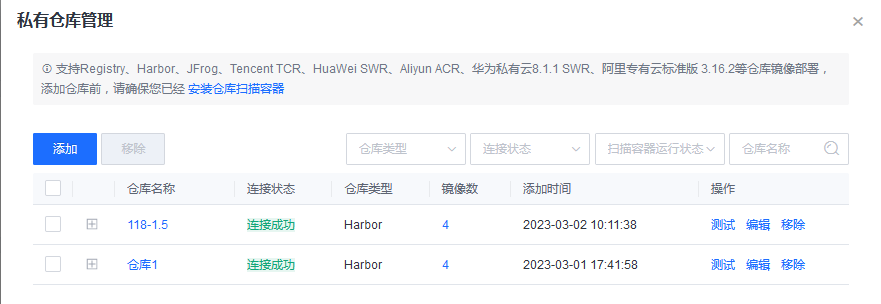更新时间:2024-06-03
仓库扫描容器推荐单独部署在网络上离镜像仓库比较近的设备上。
1.管理平台,在<系统管理/组件安装管理/私有仓库部署>点击<仓库扫描容器>。
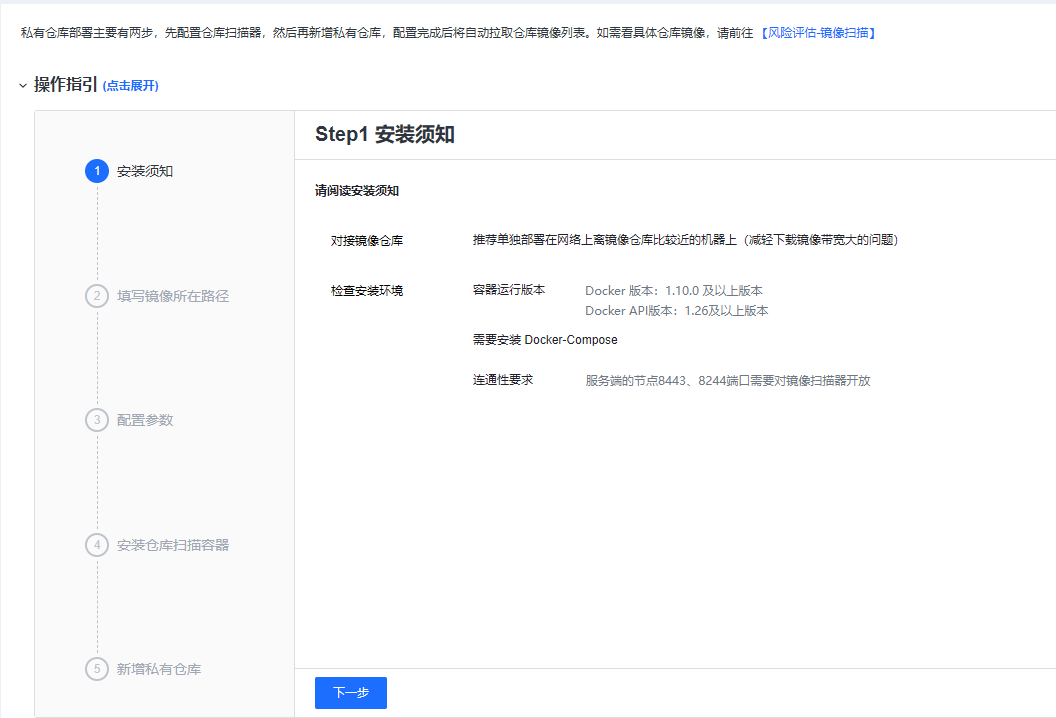
确保容器运行时版本在支持范围内,并安装docker-compose。
5.6.3.1.从私有仓库拉取
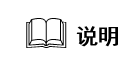 :
:
集群连接组件、节点防御容器、仓库扫描容器均使用同一个镜像文件,部署时会根据用途自适应。下载、载入容器镜像与推送容器镜像至仓库仅操作一次即可,无需重复操作。
1.将镜像上传到任意一个可以上传镜像到私有仓库环境的/tmp目录下。

2.进入/tmp目录,并载入集群连接组件容器镜像文件。
cd /tmp
docker load -i <Agent镜像文件>

3.查看容器镜像,获取REPOSITORY与TAG。
docker images

4.在项目中标记镜像。
docker tag <Agent镜像名称>:<TAG> <私有仓库项目路径>/<Agent镜像名称>:<TAG>

5.登录私有镜像仓库,并输入账号密码。
docker login <私有镜像仓库IP> -u <用户名> -p <密码>

6.将防御镜像推送到私有仓库。
docker push <私有仓库项目路径>/<Agent镜像名称>:<TAG>
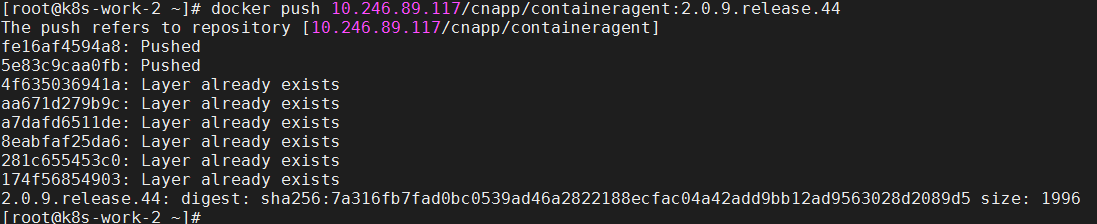
7.在管理平台中选择<从私有仓库拉取>,填写镜像所在路径。
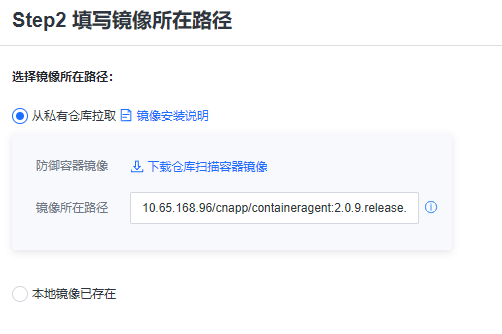
8.配置使用的端口、运行模式、使用资源等信息。
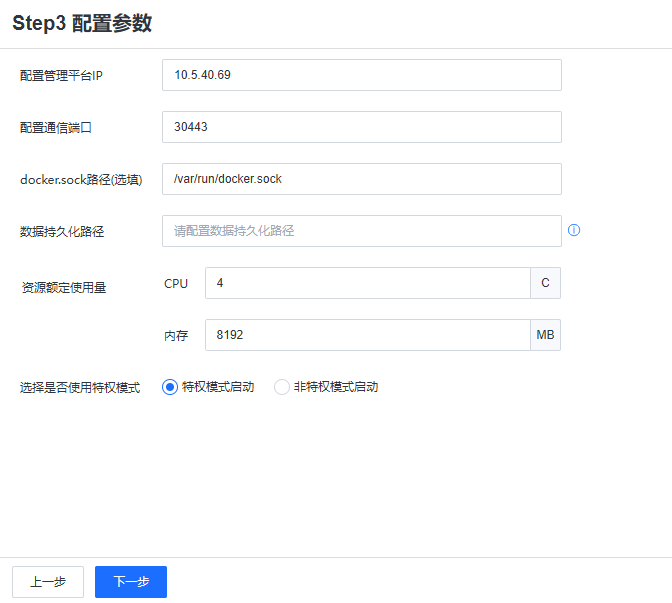
9.点击<生成配置>,生成配置后,点击右侧< >按钮,在需要安装的宿主机后台执行配置命令。
>按钮,在需要安装的宿主机后台执行配置命令。
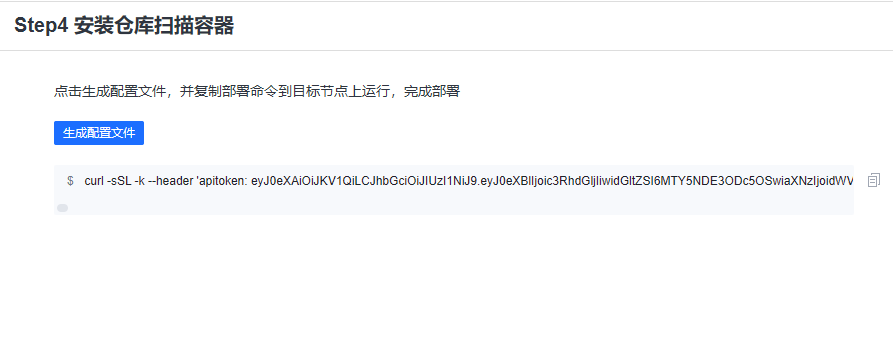
10.登录需要安装的宿主机后台,登录私有仓库
docker login <私有镜像仓库IP> -u <用户名> -p <密码>

11. 执行配置命令,安装仓库扫描容器。
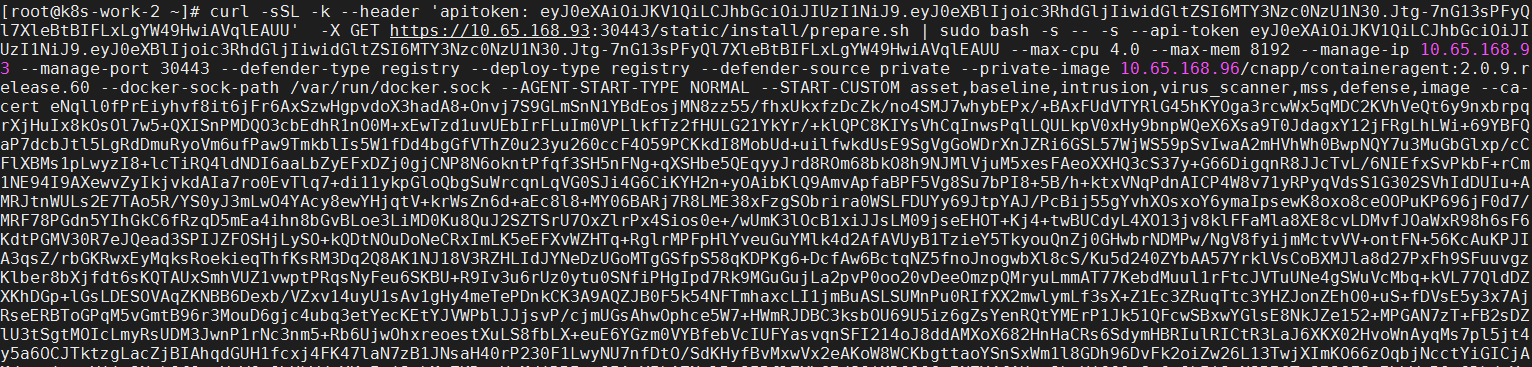

12.. 任务执行完成,等待片刻后,在管理平台的中查看仓库扫描容器状态。

13..点击<新增私有仓库>。
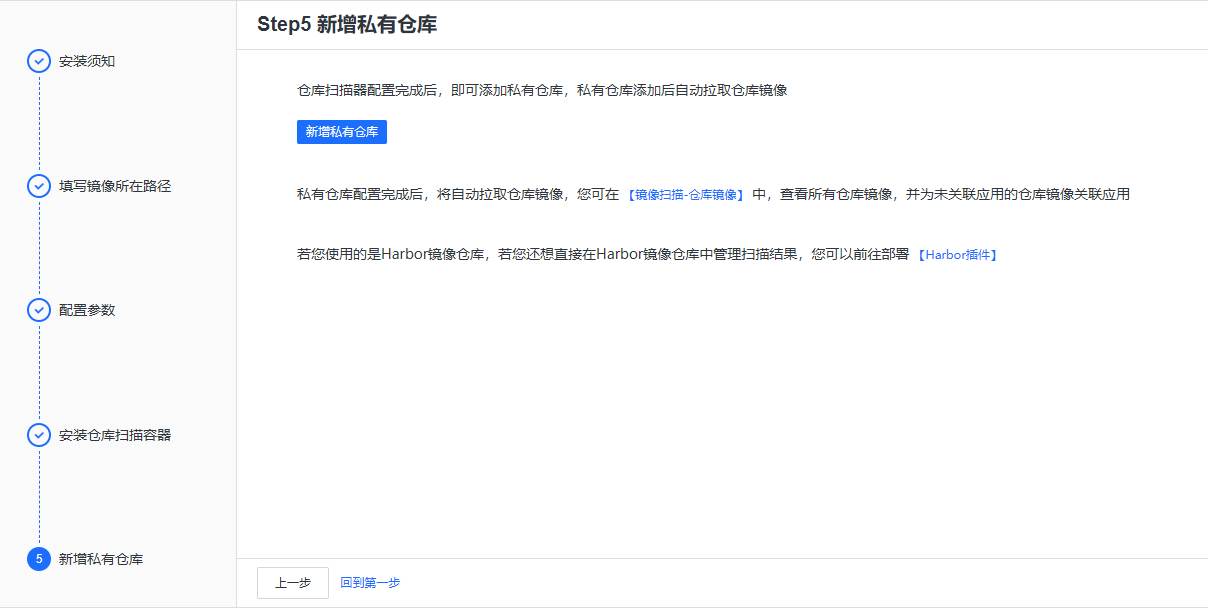
步骤15. 填写仓库的基本信息,选择仓库扫描容器为刚刚安装的防御容器,点击<提交>。
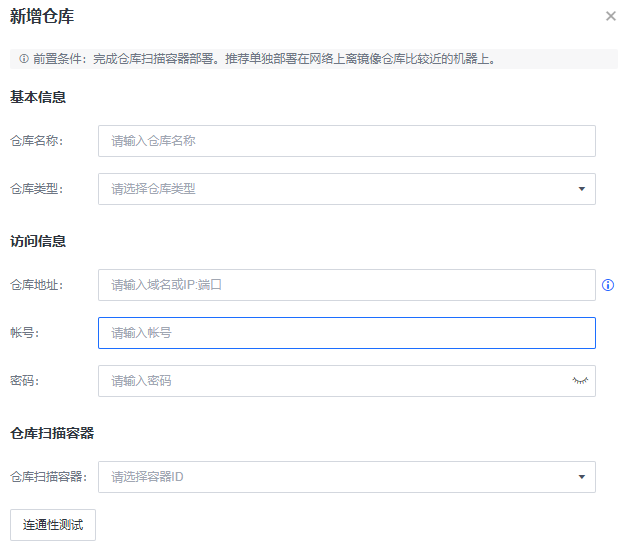
14. 完成后,即可看到成功对接仓库。
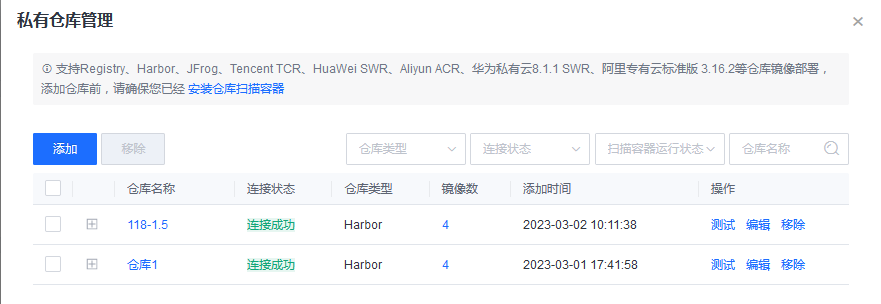
5.6.3.2.本地镜像已存在
1.将镜像上传到任意一个可以上传镜像到私有仓库环境的/tmp目录下。

2.进入/tmp目录,并载入仓库扫描容器镜像文件。
cd /tmp
docker load -i <Agent镜像文件>

3.查看容器镜像,获取REPOSITORY与TAG。
docker images

4.在管理平台中选择本地镜像已存在,填写镜像REPOSITORY:TAG。
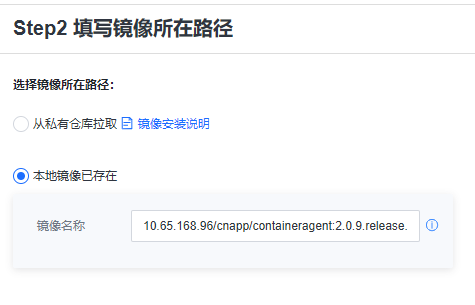
5.配置使用的端口、使用资源等信息。
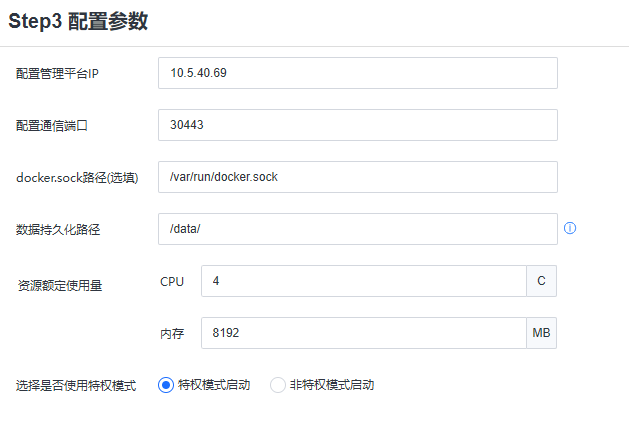
6. 点击<生成配置>,生成配置后,点击右侧< >按钮,在需要安装的宿主机后台执行配置命令。
>按钮,在需要安装的宿主机后台执行配置命令。
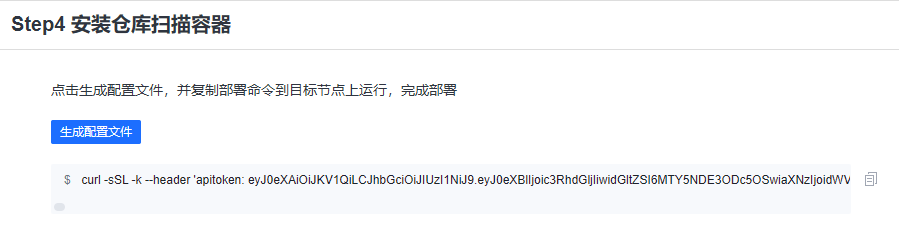
7. 执行配置命令,安装仓库扫描容器。
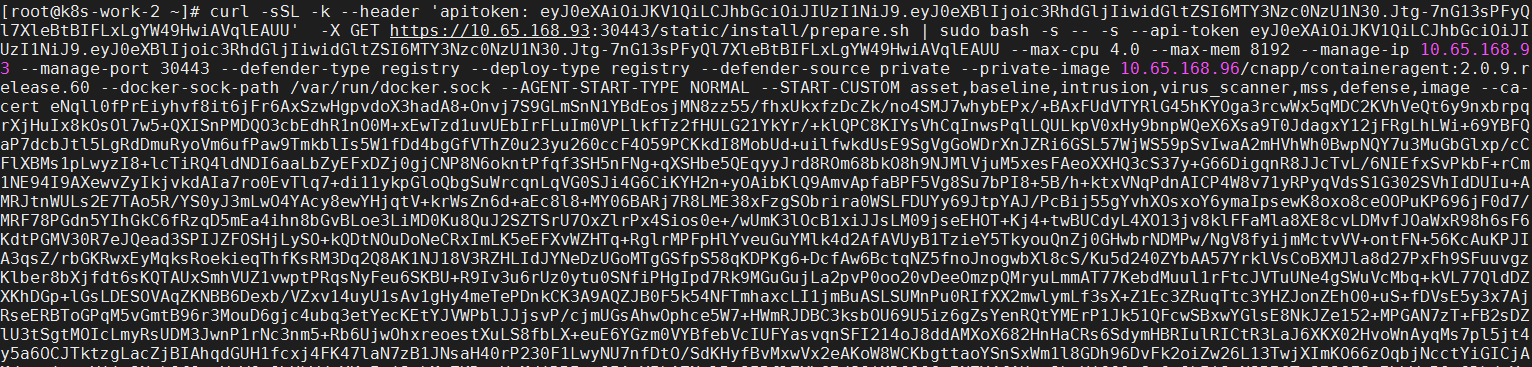

8.任务执行完成,等待片刻后,在容器安全管理平台的 [部署管理/agent管理/仓库扫描容器] 中查看仓库扫描容器状态。

步骤9. 点击<新增私有仓库>。
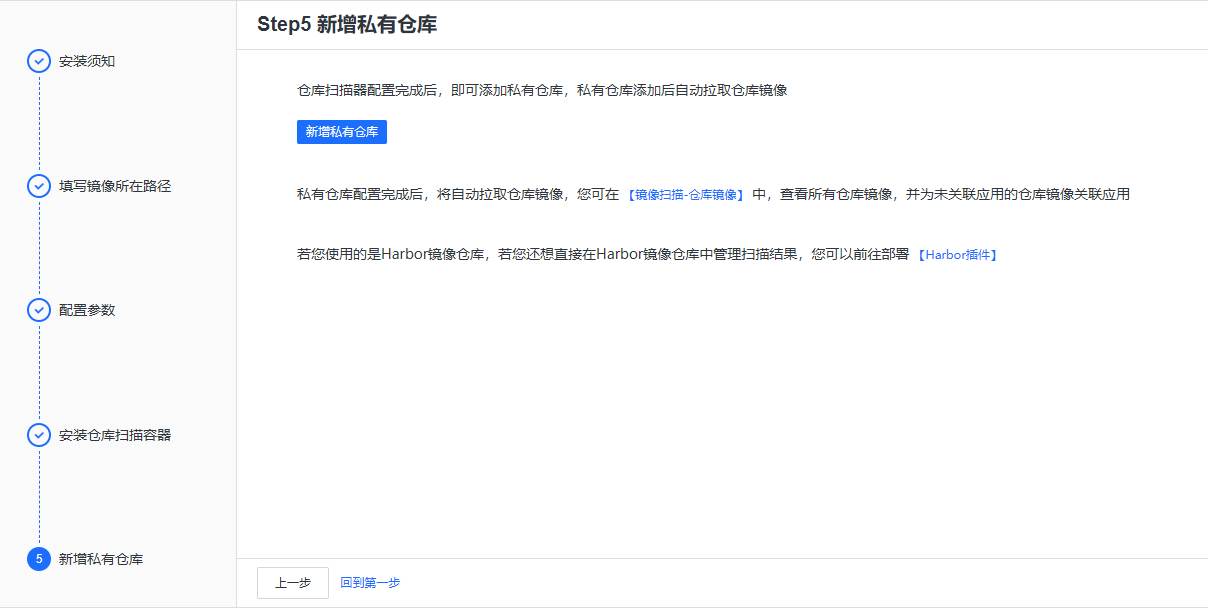
9. 填写仓库的基本信息,选择仓库扫描容器为刚刚安装的防御容器,点击<提交>。
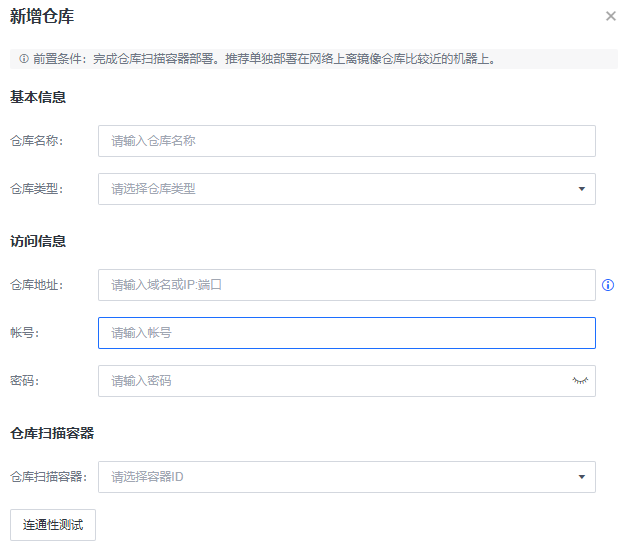
10. 完成后,即可看到成功对接仓库。